win10检测不到usb设备 Win10系统无法识别USB设备的解决方法
win10检测不到usb设备,近年来Windows 10操作系统的普及率不断攀升,然而随之而来的问题也逐渐浮现,其中许多用户都面临着Win10无法识别USB设备的困扰。无论是连接手机、相机、打印机还是其他外接设备,都无法顺利完成。这个问题不仅给用户带来了不便,还严重影响了工作和生活的正常进行。为了解决这一问题,我们需要深入了解Win10系统无法识别USB设备的原因,并探索有效的解决方法。
方法如下:
1.在开始菜单单击运行(快捷键:Win+R键)打开运行窗口,输入“msconfig”。点击确定(回车)打开“系统配置”窗口。
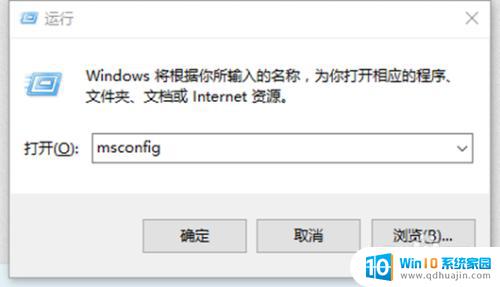
2.在“系统配置”窗口中的“服务”选项中,单击勾选“隐藏所有 Microsoft 服务”前面的复选框,然后单击“全部禁用(如果您启用了指纹识别功能,请不要关闭相关服务)。
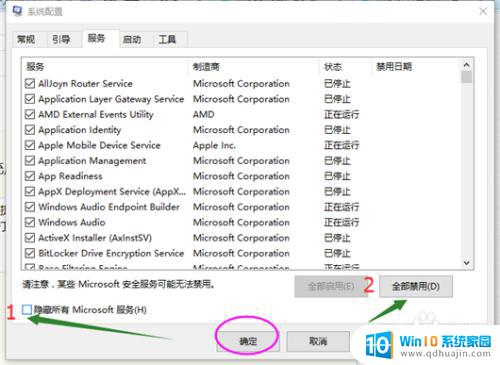
3.在“系统配置”窗口的“启动”选项卡上,单击“打开任务管理器”。在任务管理器的“启动”选项卡上,针对每个启动项,选择启动项后单击“禁用”,将所有选项禁用,退出任务管理器。
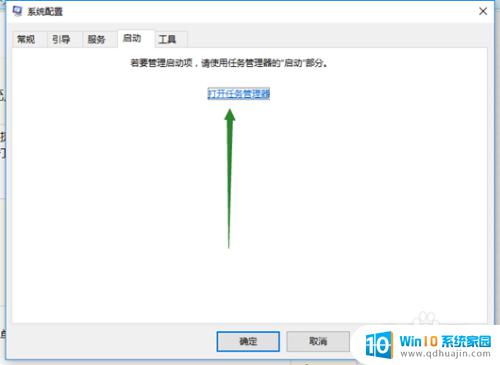
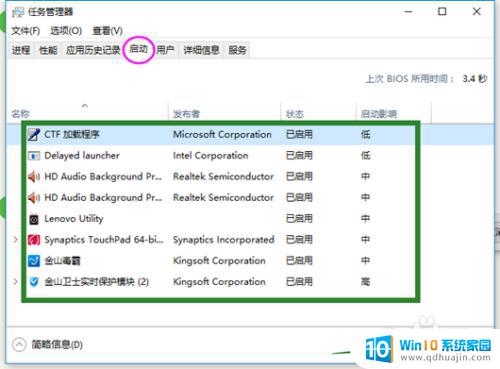
4.在“系统配置”窗口中,单击“确定”,然后重新启动计算机。
如果干净启动后USB设备能够识别,则逐个开启项启项找到引起问题的软件,然后将它卸载掉。
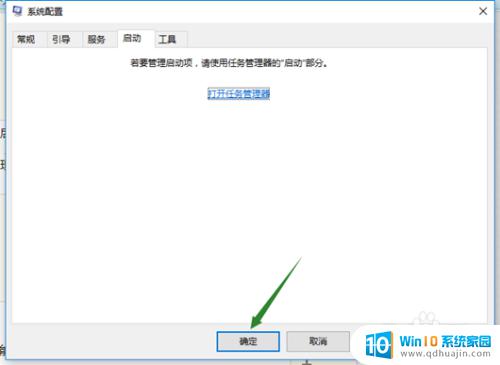
以上就是win10无法检测到USB设备的全部内容,如果您也遇到了同样的问题,可以参考本文提供的步骤来修复,希望可以对您有所帮助。





